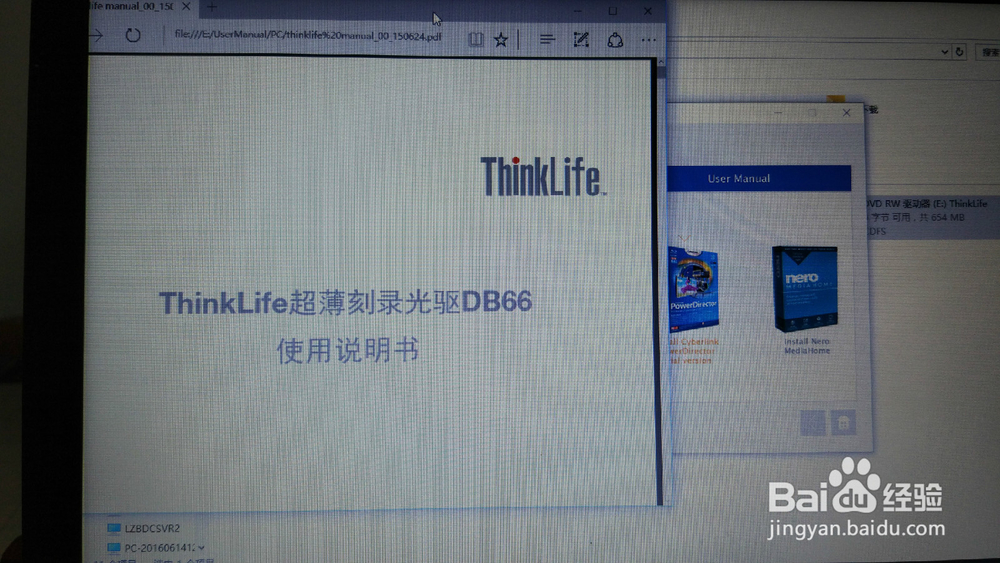ThinkLife超薄刻录光驱功能使用
1、ThinkLife超薄刻录光驱正面是ThinkLife的logo

2、通体黑色,背部是产品标签编码等数据。

1、将USB数据库一头插在ThinkLife超薄刻录光驱的插槽中,另一端usb口插入电脑的usb口中。

2、打开我的电脑,我们可以看到最添加的一DVD驱动光驱设备接入。其实在插入设备的那一刻起,计算机已经自动添加了ThinkLife超薄刻录光驱的驱动程序,否则是无法识别的。
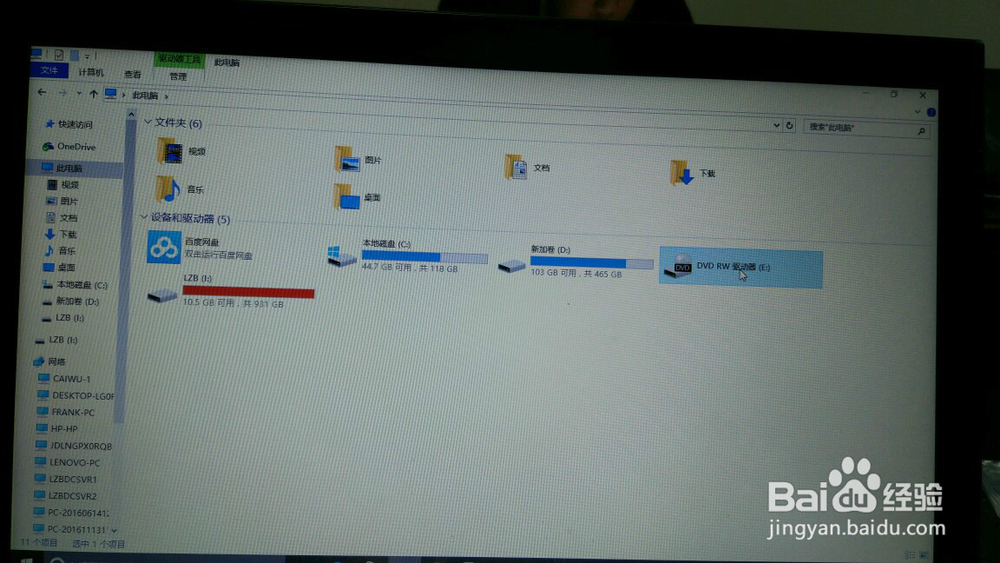
3、我们双击该新增的DVD驱动器设备,这是提示其插入光盘,ThinkLife超薄刻录光驱会自动弹出光驱托盘或者我们直接点击ThinkLife超薄刻录光驱设备正面的弹出按钮,一样能够弹出光驱托盘
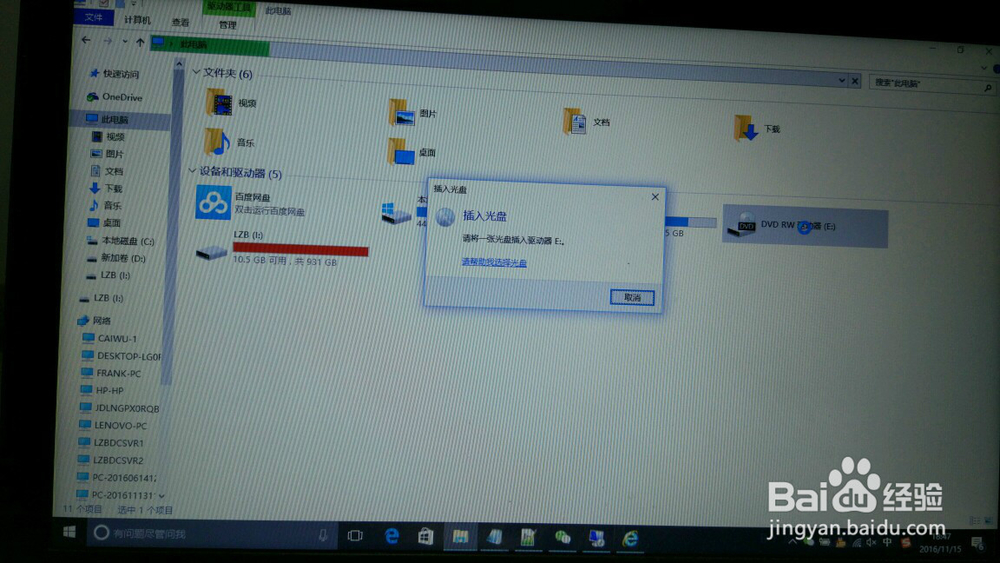

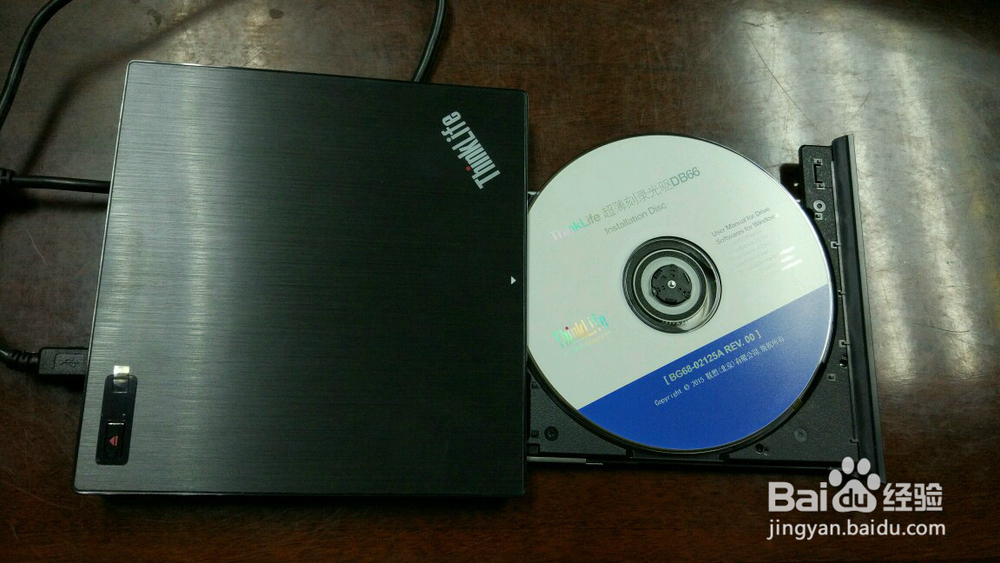
4、我们将ThinkLife超薄刻录光驱的托盘合住,可以看到计算机中已经成功读取光驱内的光盘数据了。
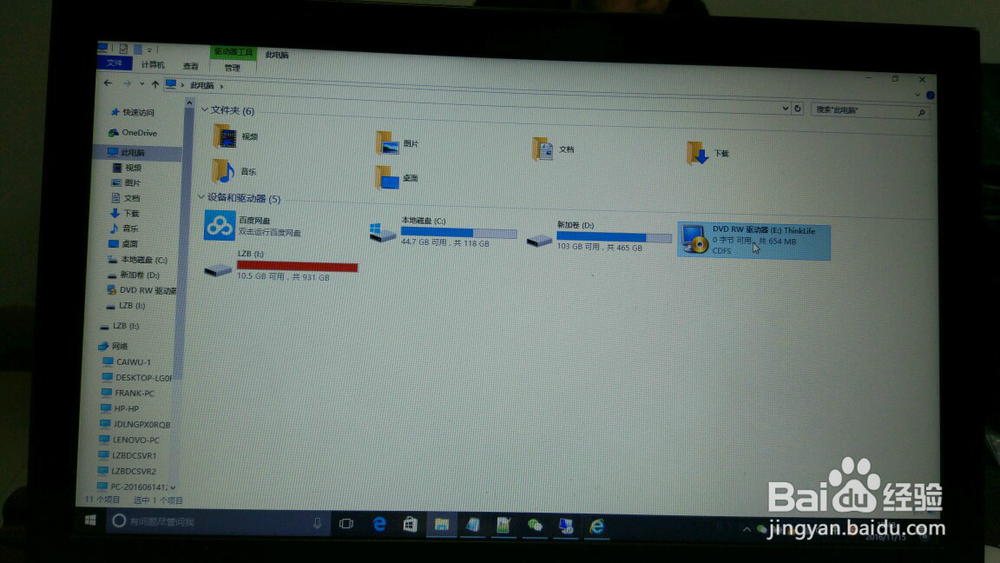

1、讯连科技 LabelPrint 是一款用来打印光盘媒体标签的便捷工具。该程序包是在安装包中的光盘中,就是步骤二中我们插入的光盘。
下面讲解 LabelPrint程序的安装
2、我们直接双击该光盘,这时系统会弹出安全窗口,我们选择是进行程序的运行安装
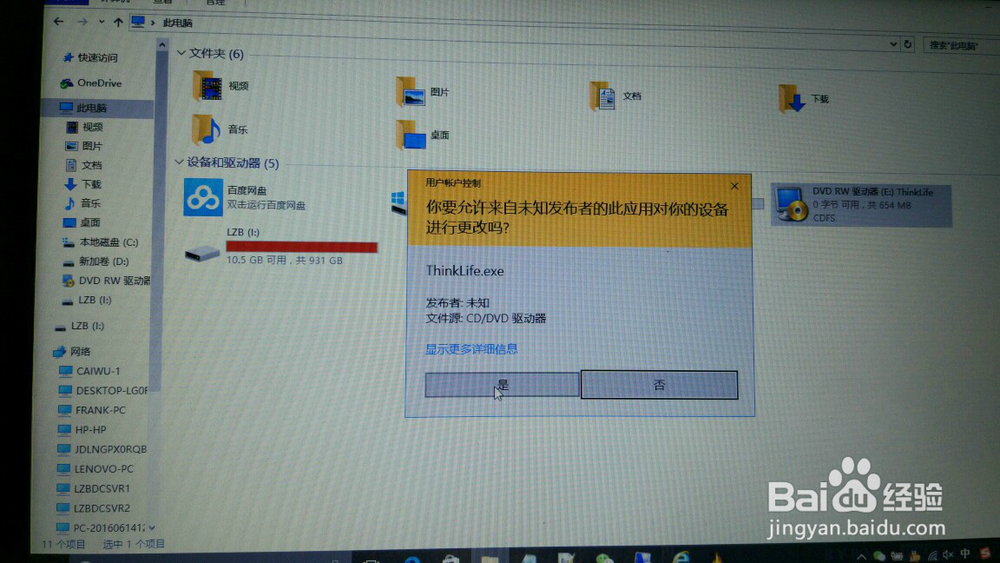
3、进入到程序安装界面,分为installing software和user manual,我们点击installing software进行软件程序安装
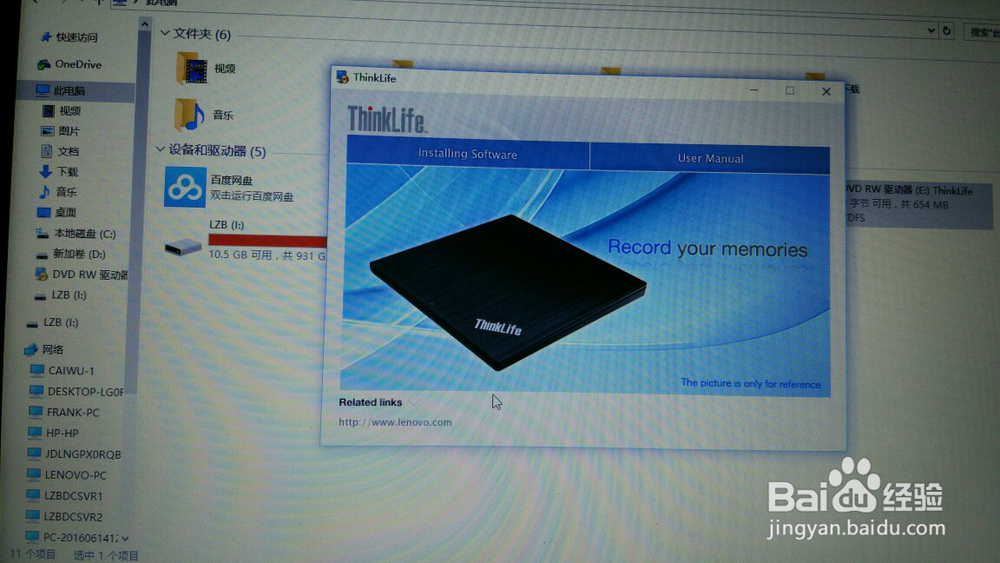
4、选择合适的程序版本进行安装,一般选默认的即可,双击相应图标进行安装
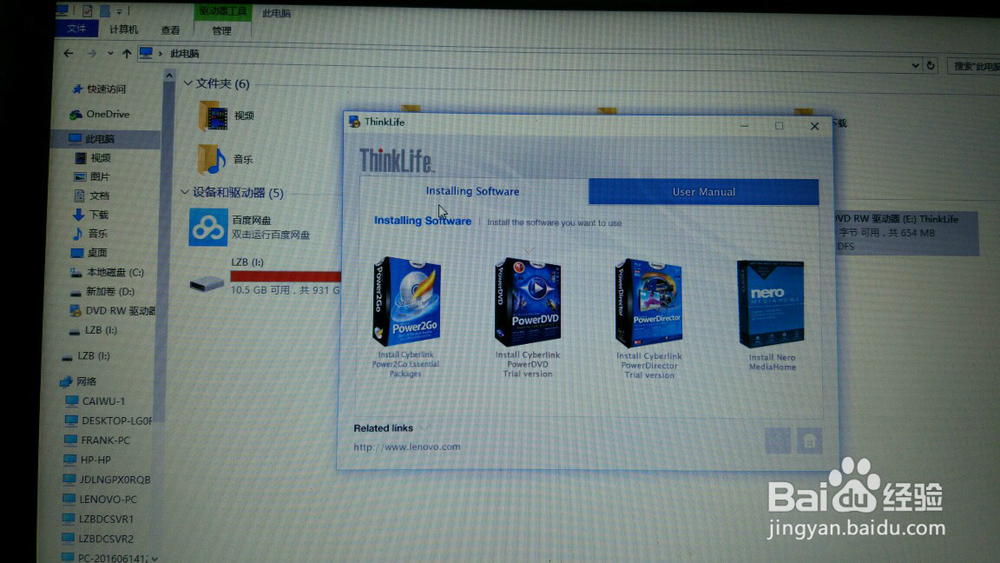
5、选择程序的安装语言,当然是默认的简体中文了,点击下一步进行安装准备工作
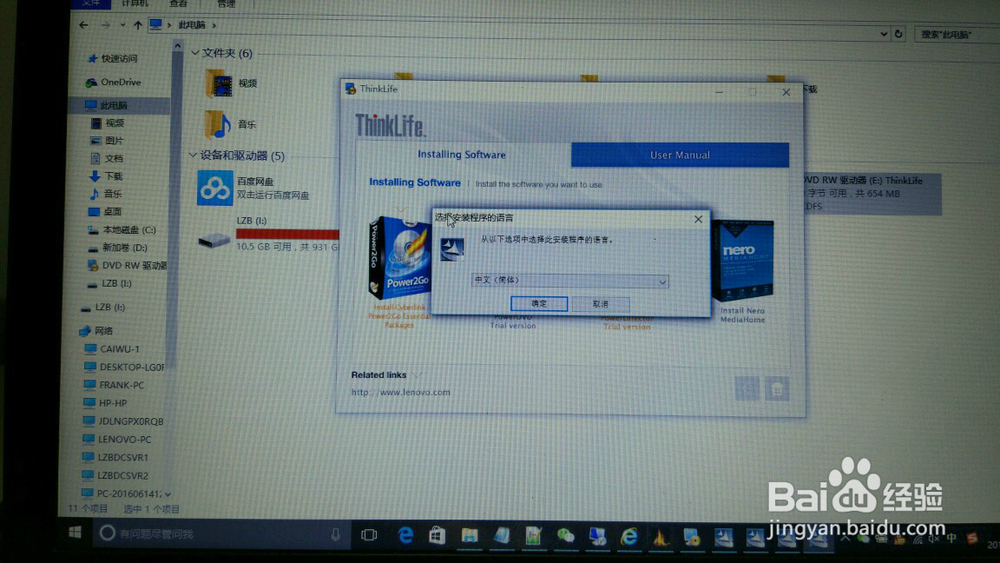
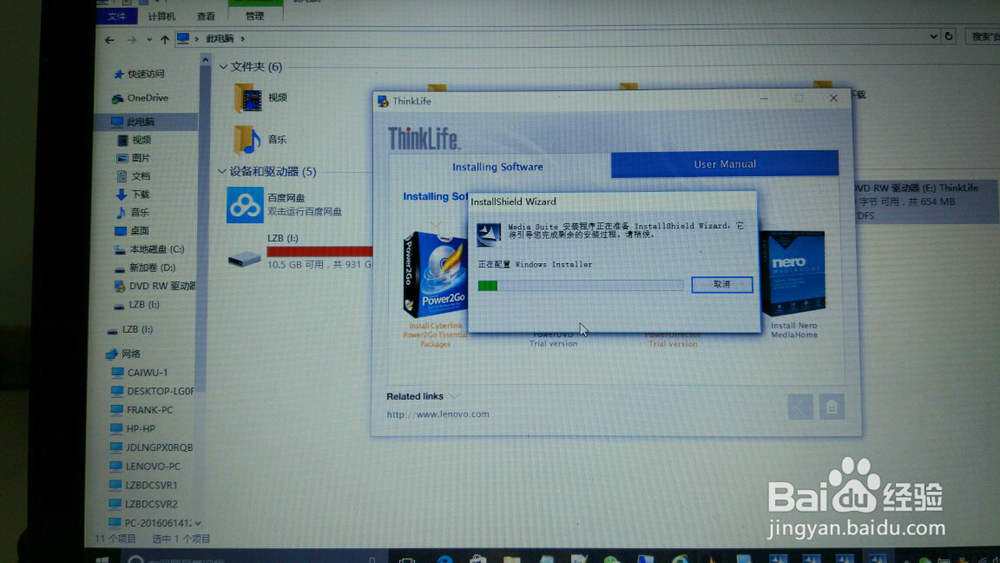
6、在许可证协议中,我们点击,否则程序会退出安装
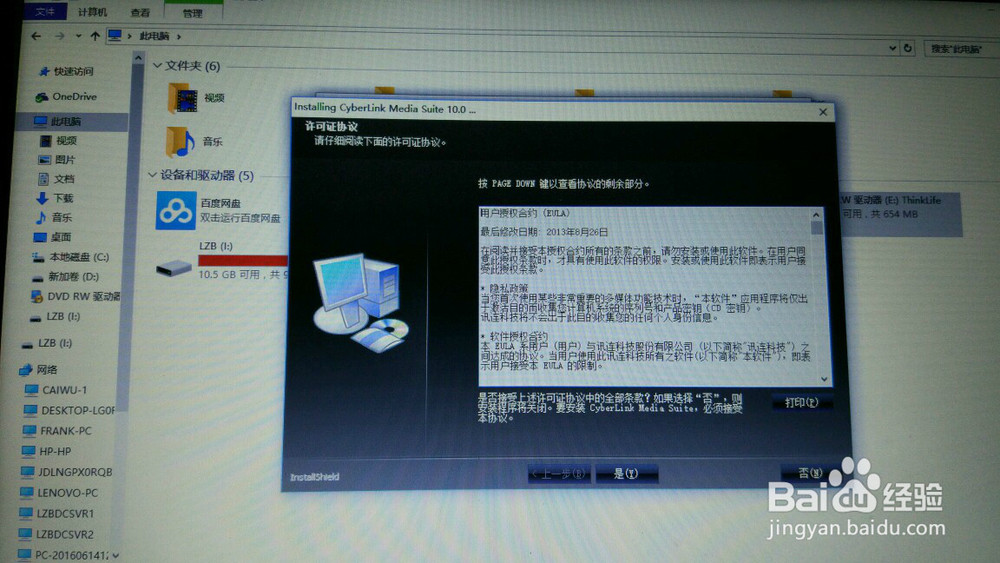
7、因为光盘是硬件中自带的,程序秘钥是写在里面的,安装程序会自动填充
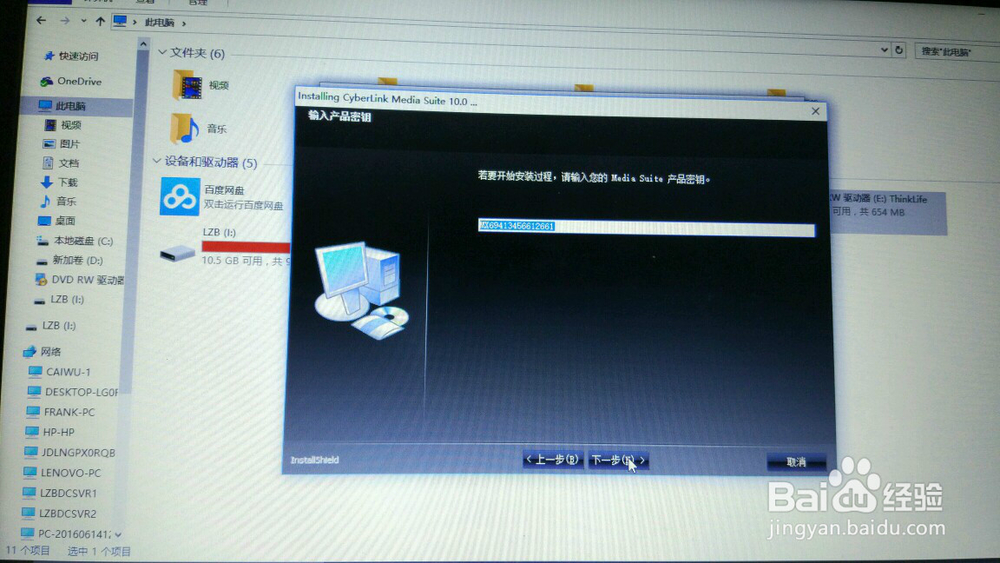
8、选择程序安装路径,程序会默认到C盘的系统盘,如需要,可自行修改安装路径,安装完成后提示完成,我们点击完成退出安装。
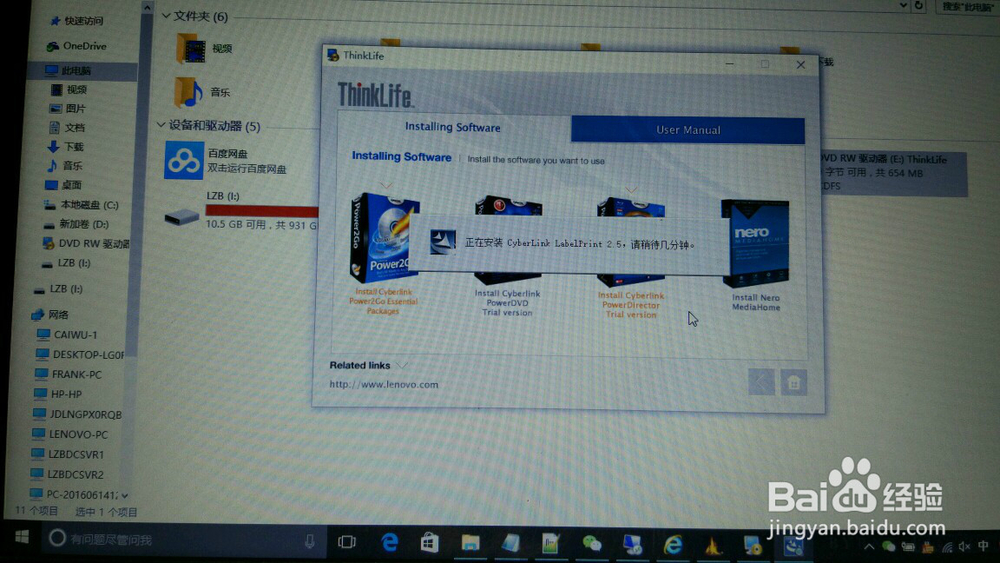
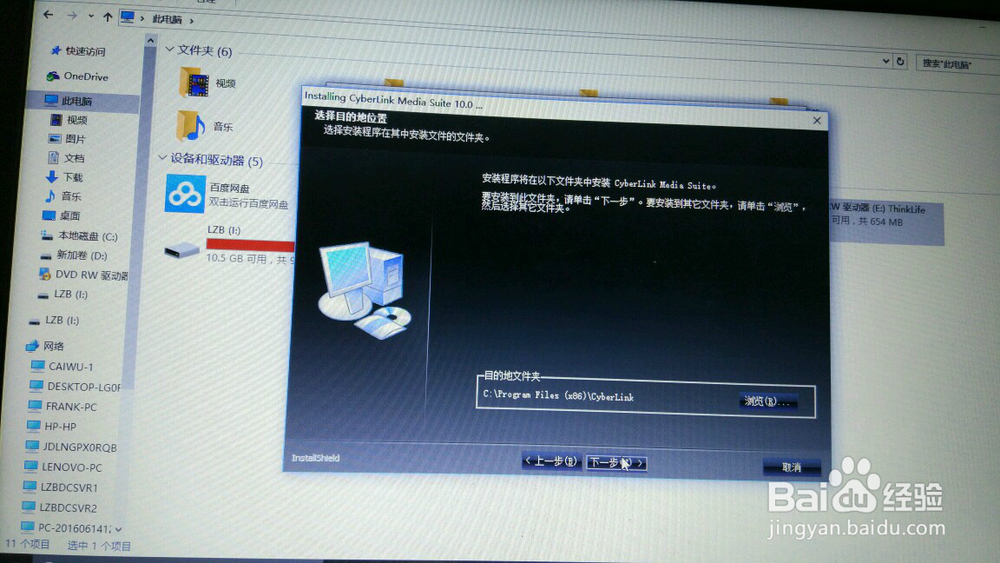
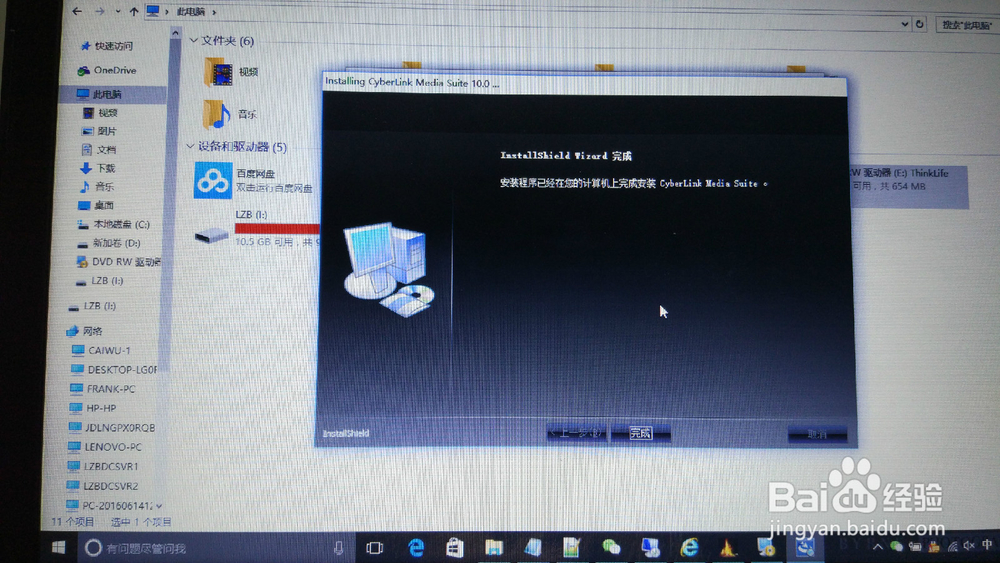
1、程序安装完成后会新增一个CyberLink LabelPrint 2.5程序,点击进入软件界面
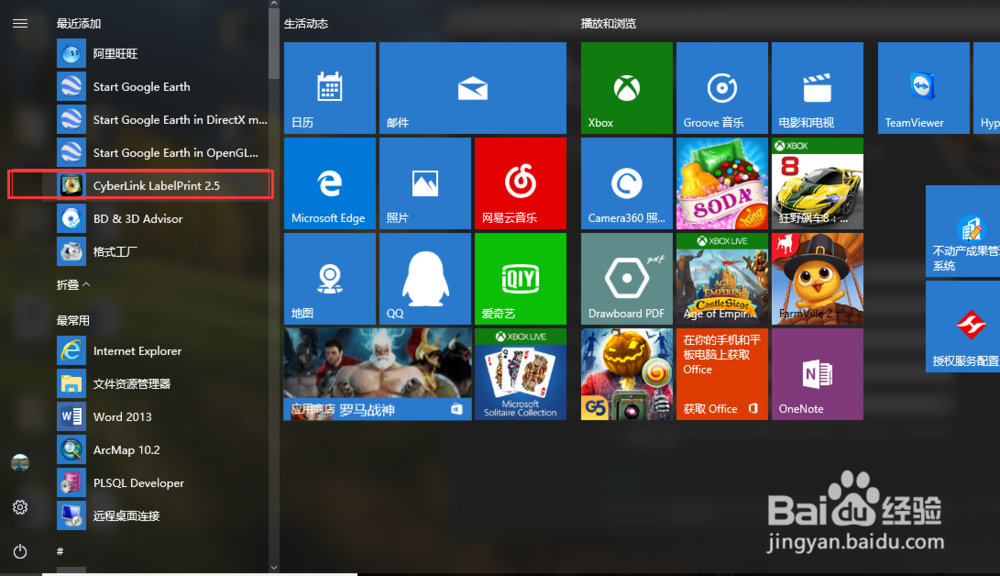
2、首次登陆,会提示用户进行账号注册,要么注册要么跳过注册,我们直接跳过注册环节,进入界面
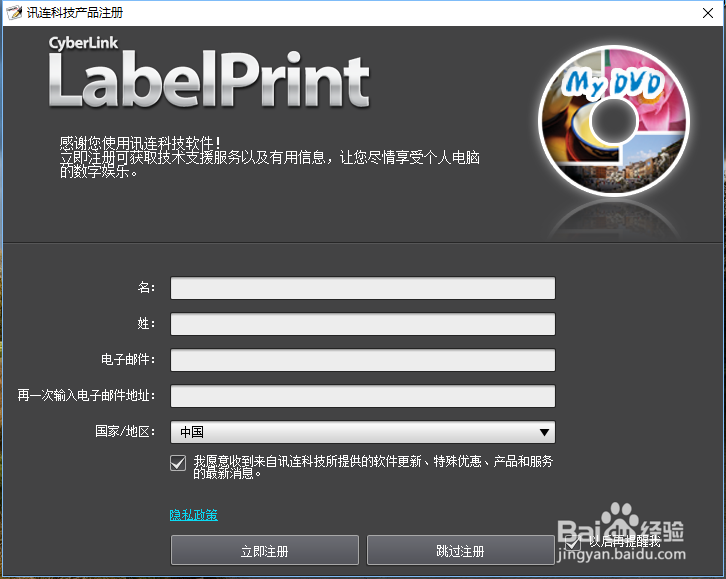
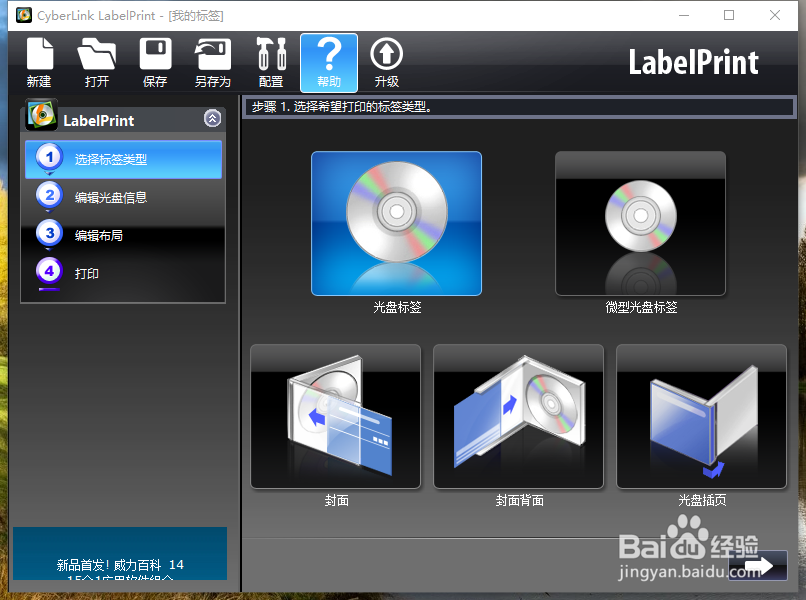
3、讯连科技 LabelPrint 是一套用来打印光盘标签、封面和插页的便捷程序。在这里,我们已经进行:选择标签类型、编辑光盘信息、编辑布局、打印四种操作,实现光盘的私人定制和打印工作。
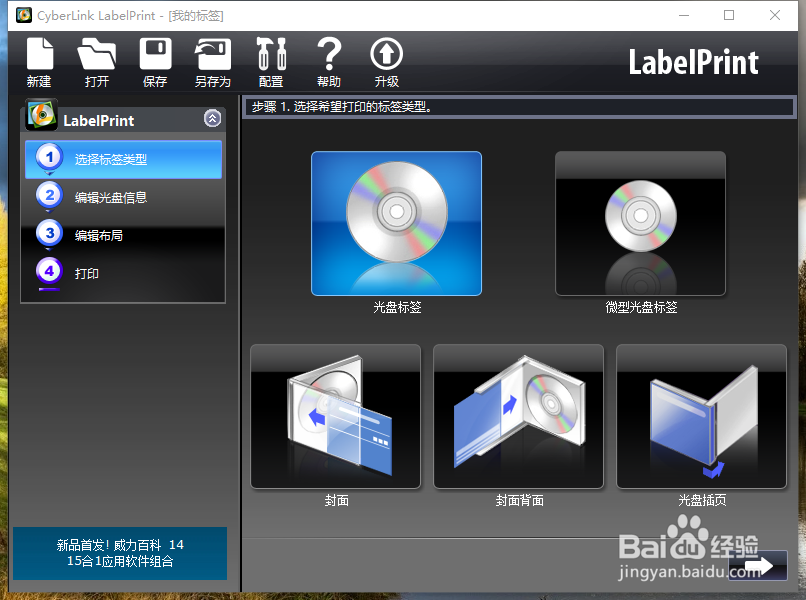
4、我们可以点击帮助,学习软件程序的具体操作方法。